连接后检测不到设备怎么办?
当您将移动设备连接到电脑后却发现程序无法识别您的设备时,您可以根据您的设备类型尝试以下解决方案。
1.检查您的电脑上是否安装了iTunes
无论您使用的是Mac还是Windows计算机,您都需要确保您的计算机上安装了最新的iTunes,否则您将无法继续。您可以从Apple官方网站下载最新版本的iTunes。
2. 信任这台计算机
无论您使用的是Mac还是Windows计算机,您都需要确保您的计算机上安装了最新的iTunes,否则您将无法继续。您可以从Apple官方网站下载最新版本的iTunes。
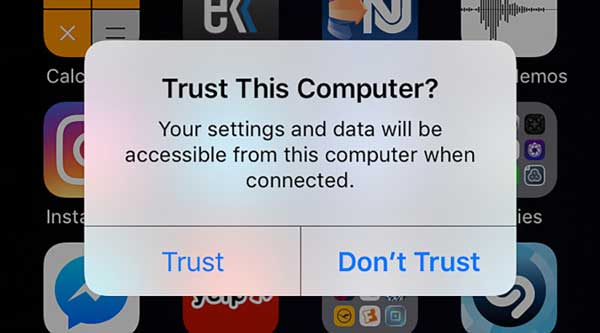
3.检查USB线
确保您的 USB 电缆可以正常工作并且状况良好,否则,您可能需要更换新的 USB 电缆。
1.更改为传输文件模式
如果您的手机在连接后处于充电模式,则从屏幕顶部向下滑动以打开 公告中心 并点击 设置,然后选择使用 USB 传输文件。
2.允许MTP连接
如果您的手机弹出一个窗口,询问是否允许建立 MTP 连接,则需要点击“允许”按钮才能继续。
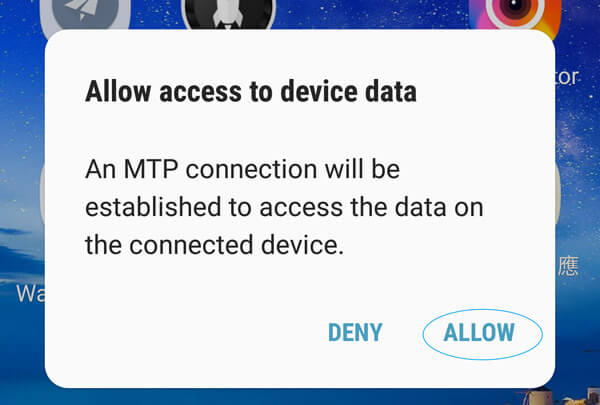
3.检查USB调试
USB Debug 是允许第三方应用访问数据管理的功能,具体操作方法可以前往手机产品官网查看。
如何为 iPhone/Android 创建和设置铃声?
1. 启动 PhoneMover 在您的计算机上,然后使用 USB 数据线将您的 iPhone 或 Android 连接到计算机。
2. 在主界面中,单击 铃声制作器 您可以选择从设备或计算机添加文件。
3.导入后,您可以调节音量并控制音频时长。然后,单击生成来制作铃声。
收到铃声后,您可以打开 设置 应用程序,然后点击 声音和触觉.然后,点击 铃声 选择新铃声并将刚刚生成的音频设置为铃声。您可以为特定联系人设置铃声。刚打开 联系人,点击此人的姓名,然后点击 更多的。接下来,点击 编辑,向下滚动以点按 铃声 或者 文字提示音,然后选择新铃声。
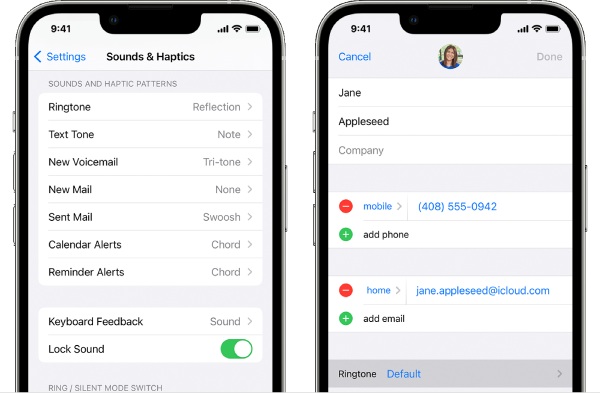
以三星手机为例,需要先打开 设置 并找到 声音和通知.然后,点击 铃声,然后会显示音频列表,但您可以点击 添加 导入您刚刚生成的铃声。接下来,点击 好的 申请。
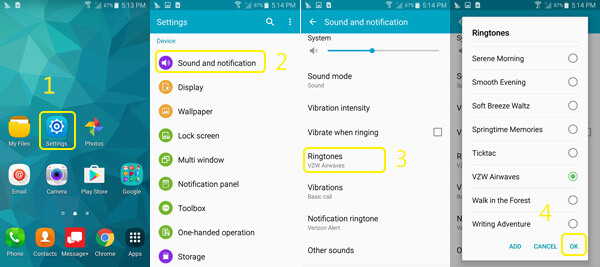
iTunes 备份密码是什么?
iTunes 密码是登录 iTunes Store 的密钥,也是您的 Apple ID 密码。iTunes 备份密码是为了保护 iOS 设备上的 iTunes 备份文件。设置此密码后,您的备份将被锁定,因此下次尝试访问这些文件时,您需要输入密码。
如何打开或关闭下载并保留照片原件?
如果您启用 下载并保留原件 功能,然后您可以从 iCloud 下载照片而不会造成质量损失。要启用此功能,您只需解锁您的 iPhone,打开 设置 应用程序,点击您的 iCloud ID,然后点击 iCloud。然后,找到 相片 然后进去。轻敲 iCloud 照片 启用照片的 iCloud 备份,您将看到两个选项: 优化 iPhone 存储 和 下载并保留原件。选择后者。无论如何,如果您想将其关闭,只需重复相同的步骤即可。
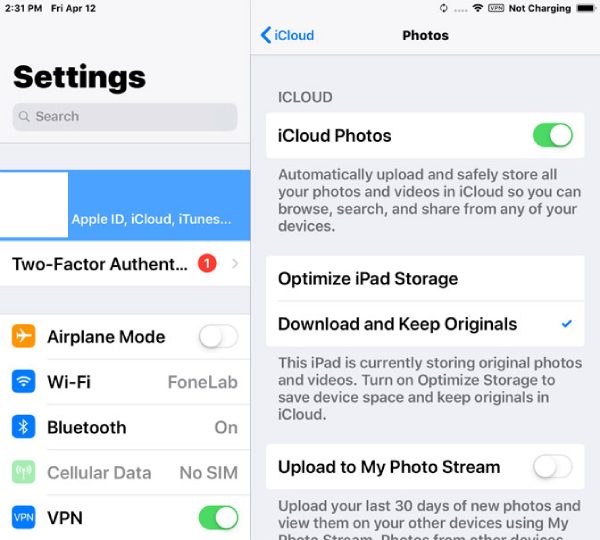
如何在电脑上安装Android设备的USB驱动器?
如果AnyRec产品连接后无法检测到您的Android设备,安装手机的USB驱动器也是一个很好的解决方案,可以帮助您重新连接到计算机。
1. 访问您手机制造商的网站并更新您的 Android USB 驱动程序。
2.通过USB线将手机连接至电脑后,打开 装置经理 在你的电脑。
您可以查看下面的内容,找到不同Windows版本对应的打开设备管理器的方法。
Windows 8.1、10 和 11:按 WIN 和 X 键,然后单击“设备管理器”。
Windows 7的: 右键点击 这台电脑 并选择 管理.点击 设备 在左侧。
3. 单击 便携式设备 或者 其他设备 查看更多选项。然后,右键单击您的 Android 设备并选择 更新驱动程序软件.
4. 点击 浏览我的计算机以查找驱动程序软件 和 下一个,浏览您刚刚下载的 USB 驱动器。然后,单击 下一个 安装它。
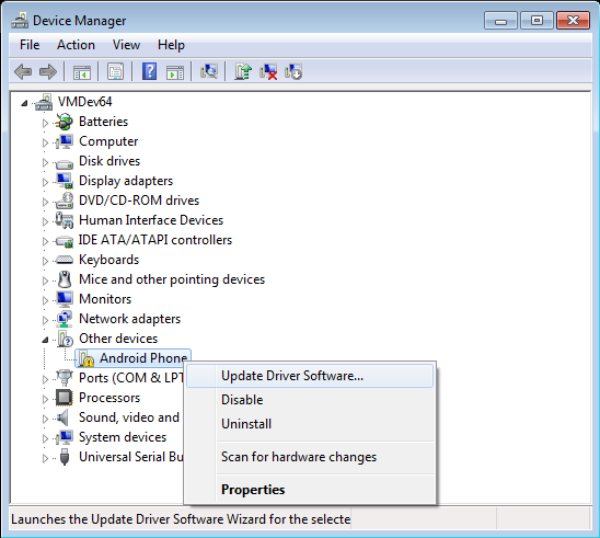
如何在Android手机上启用USB调试?
当您将数据从 Android 传输到计算机时,如果您不断看到弹出的提醒,告诉您调试 USB 电缆,以下是帮助您在 Android 上启用 USB 调试的解决方案。然后就可以顺利将设备连接到电脑了。适用于Android 4.2及以上版本
1. 解锁手机,打开 设置 应用程序,然后点击 关于手机.
2. 查找 内部版本号 然后点击 7 次,直到看到提醒:您现在是开发者了。
3. 返回主界面 设置 应用程序并点击 开发者选项.轻敲 USB调试 之后。
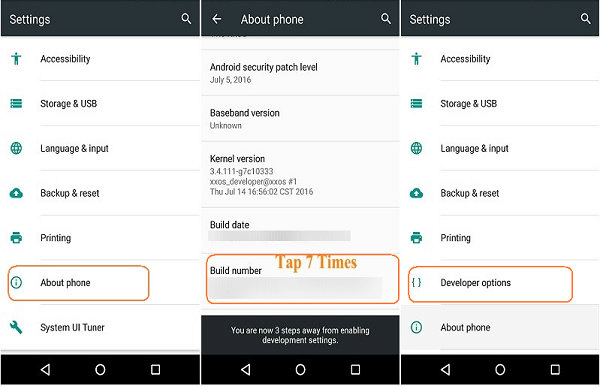
适用于 Android 3.0 – 4.1
1. 前往 设置 并点击 开发商 选项。
2. 检查是否 USB调试 选项已勾选。如果勾选,则表示您已启用它。
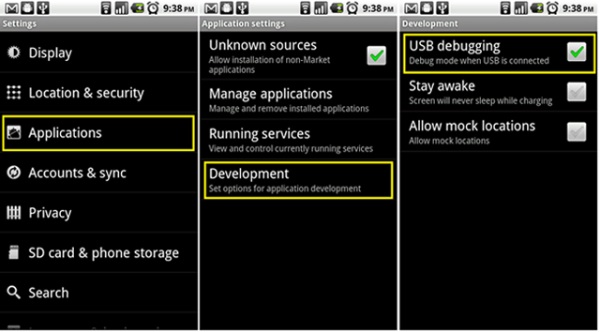
适用于 Android 2.3 及更低版本
1. 解锁您的 Android 手机并打开 设置 应用程序。
2. 点击 应用, 然后 发展。同样,检查USB调试选项。
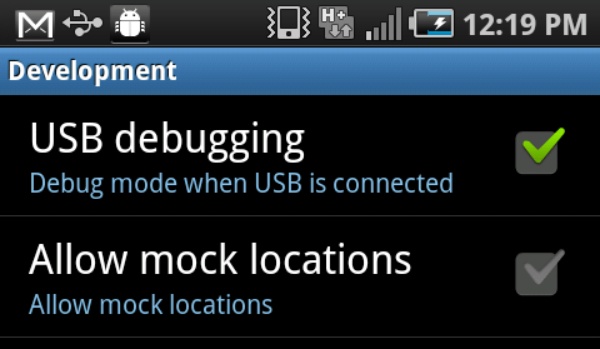
在Android手机上启用USB调试后,Android手机与电脑之间的传输将变得更加顺畅,并且您将不再看到弹出提醒。
如何解决蓝牙连接失败问题?
1. 首先检查蓝牙范围。
确保您的设备位于同一房间或 10 米(33 英尺)以内。如果可能,请将两台设备并排放置。
2. 重置蓝牙设置。
转到“设置”应用程序。点击“蓝牙”。您的计算机名称应位于“我的设备”下。如果显示“未连接”,请点击它并将其打开。或者,您可以在“其他设备”下点击它,然后点击“我的设备”,将您的计算机名称添加到列表中。
3.更新至最新iOS版本。
打开“设置”应用程序。点击“常规”,然后点击“软件更新”。如果有可用更新,将会出现一个带有红色图标的指示器。点击“立即安装”即可更新 iPhone 上的蓝牙和其他功能。
4.避免蓝牙干扰。
蓝牙干扰可能会导致卡顿和无法配对的问题。因此,请让您的手机和计算机远离 Wi-Fi 路由器、微波炉和其他不相关的蓝牙设备。
5. 检查蓝牙功能。
确定您的计算机和手机是否具有蓝牙功能。某些较旧的型号可能没有蓝牙功能。例如,您可以打开 PC 上的控制面板。单击“硬件和声音”和“设备管理器”。然后,向下滚动以查找是否出现蓝牙。如果是,则您的计算机已安装蓝牙硬件。您可以重新连接蓝牙设备尝试一下。